
Наш улюблений Фотошоп дає масу можливостей для імітації різних явищ і матеріалів. Можна, наприклад, зістарити або «омолодити» поверхні, домалювати дощ на пейзажі, створити ефект скла. Саме про імітацію скла, ми і поговоримо в сьогоднішньому уроці.
Варто розуміти, що це буде саме імітація, тому як Фотошоп не може в повній мірі (в автоматичному режимі) створити реалістичне заломлення світла, притаманне даному матеріалу. Незважаючи на це, ми можемо за допомогою стилів і фільтрів домогтися цілком цікавих результатів.
Імітація скла
Давайте ж, нарешті, відкриємо вихідне зображення в редакторі і приступимо до роботи.

Матове скло
- Як завжди створимо копію фону, застосувавши гарячі клавіші CTRL+J
. Потім візьмемо інструмент "прямокутник".

- Створимо ось таку фігуру:
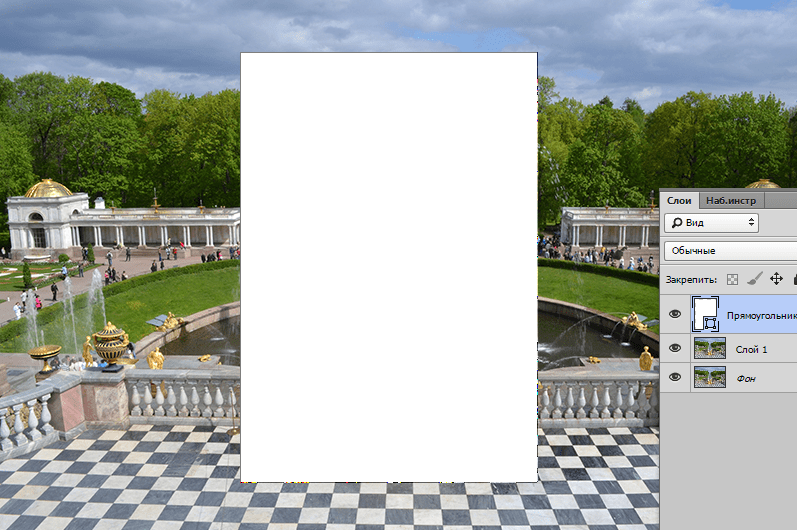
Колір фігури не важливий, розмір – за потребою.
- Цю фігуру нам необхідно перемістити під копію фону, потім затиснути клавішу ALT
і клікнути по межі між шарами, створивши
відсічну маску
. Тепер верхнє зображення буде відображатися тільки на фігурі.
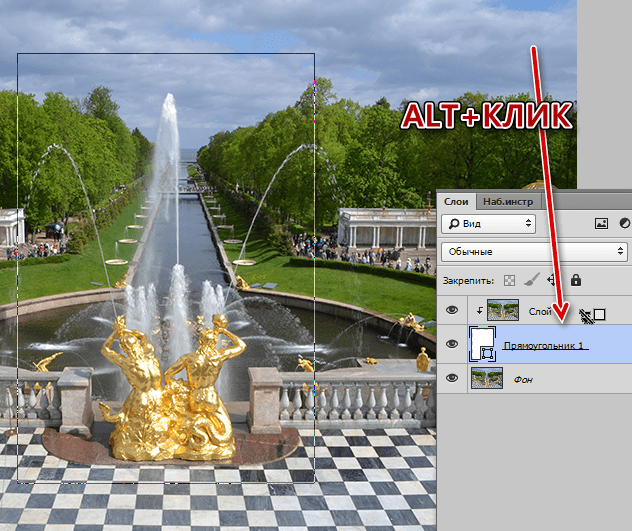
- На даний момент фігура невидима, зараз ми це виправимо. Скористаємося для цього стилями. Кількома двічі по шару і переходимо до пункту»тиснення"
. Тут трохи збільшимо розмір і поміняємо метод на
" М'яка огранювання»
.
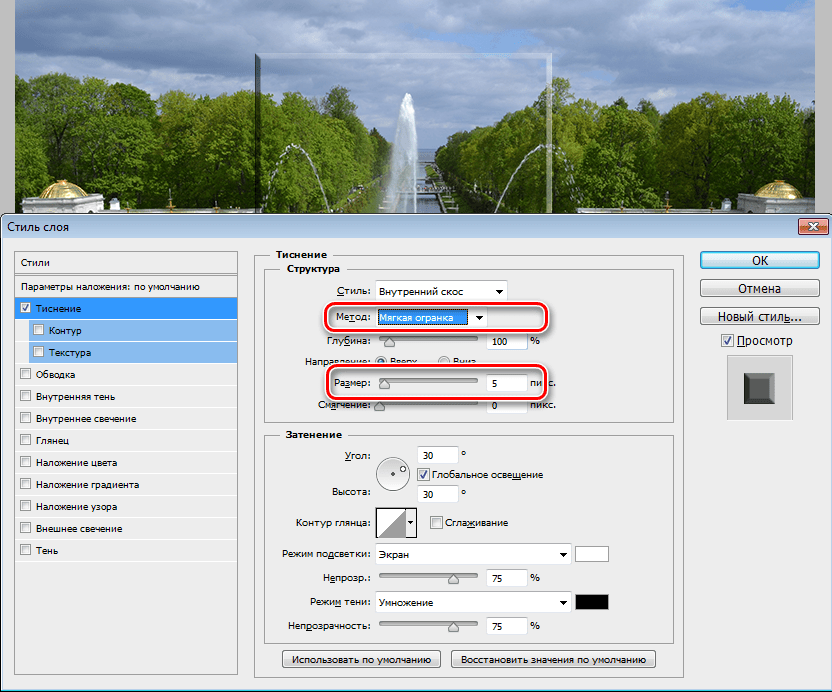
- Потім додаємо внутрішнє світіння. Розмір робимо досить великим, щоб світіння займало майже всю поверхню фігури. Далі знижуємо непрозорість і додаємо шум.
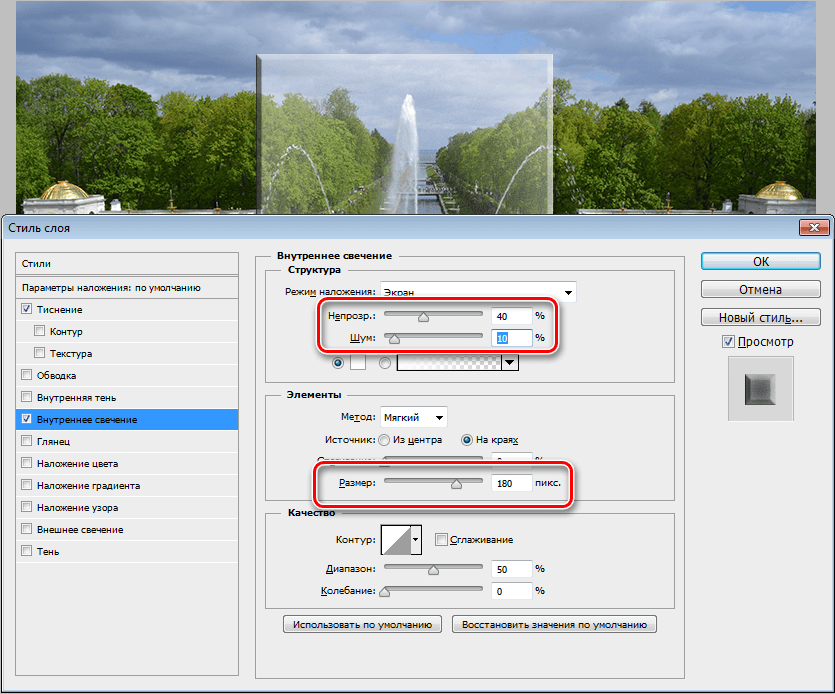
- Не вистачає лише невеликої тіні. Зсув виставляємо в нуль і злегка збільшуємо розмір.
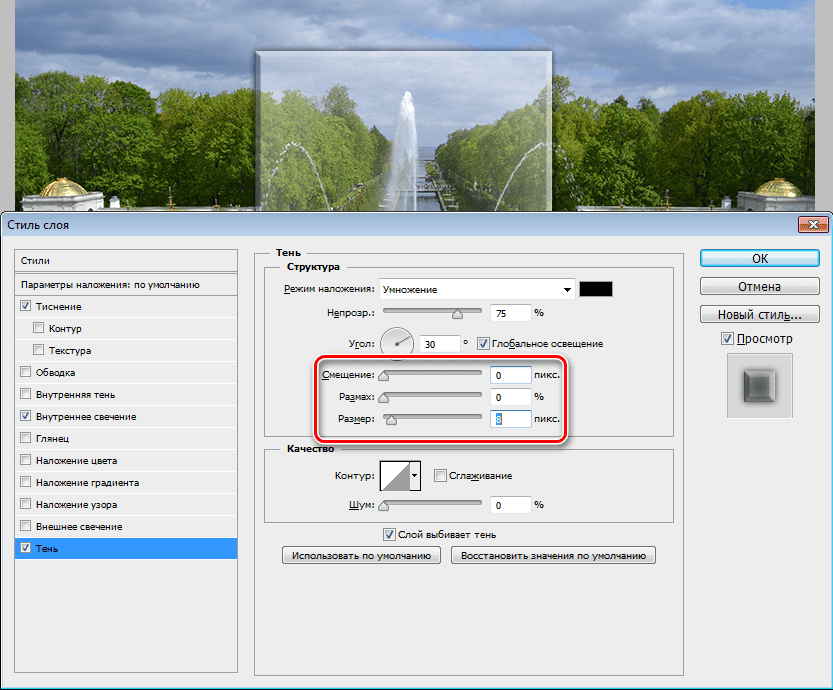
- Ви, напевно, помітили, що темні ділянки на тисненні стали прозорішими і змінили колір. Зроблено це наступним чином: знову йдемо в»тиснення"
і змінюємо параметри тіні –
& 171; Колір&187;
і
&171; непрозорість&187;
.
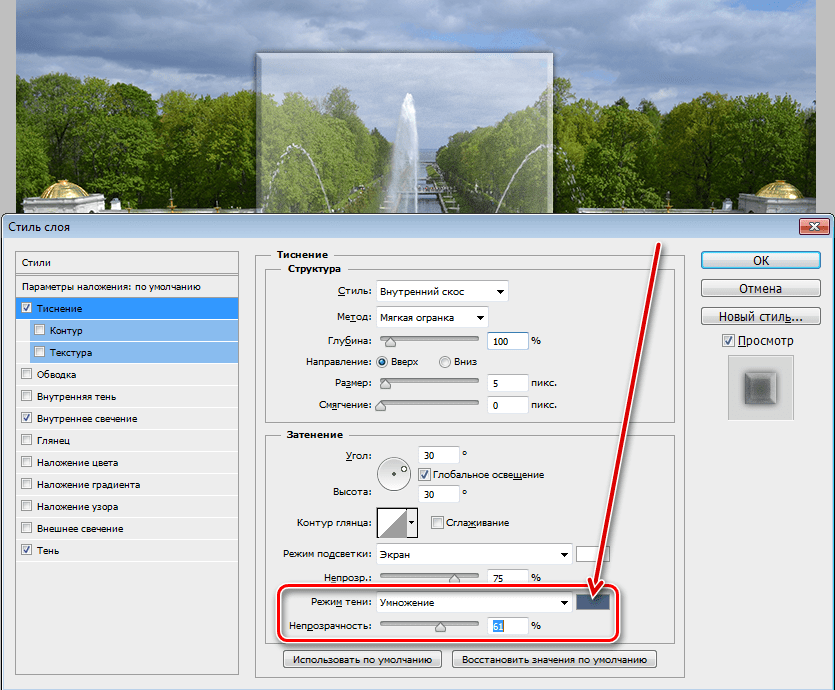
- Наступний крок – замутнення скла. Для цього потрібно розмити верхнє зображення по Гауса. Переходимо в меню фільтрів, розділ»розмиття"
і шукаємо відповідний пункт.
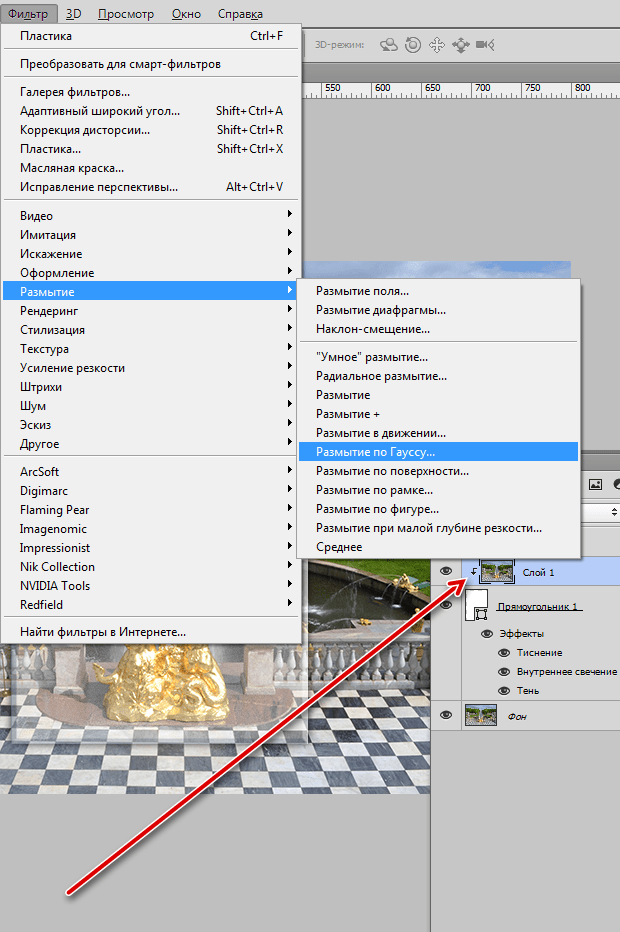
Радіус вибираємо такий, щоб основні деталі зображення залишилися видимими, а дрібні згладилися.
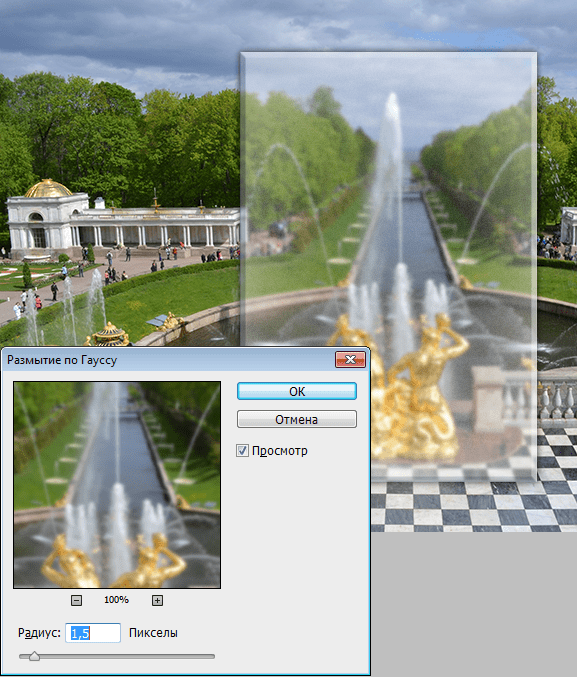
Таким чином, ми отримали матове скло.
Ефекти з галереї фільтрів
Подивимося, що ще нам пропонує Фотошоп. У галереї фільтрів, в розділі»спотворення" присутній фільтр »скло" .
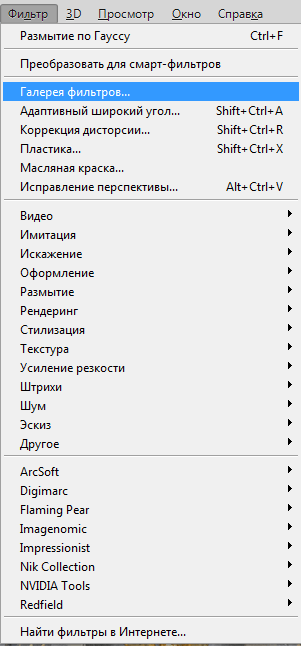
Тут можна вибрати з декількох варіантів фактури і налаштувати масштаб (розмір), пом'якшення і рівень впливу.
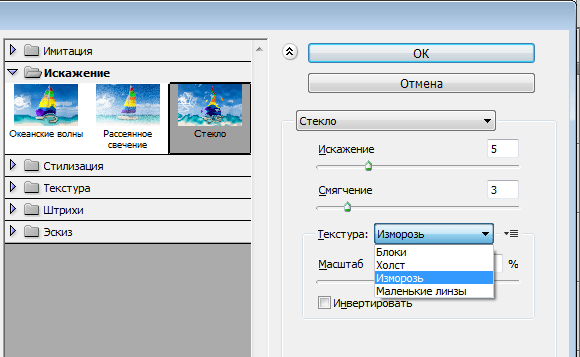
На виході отримаємо щось подібне:
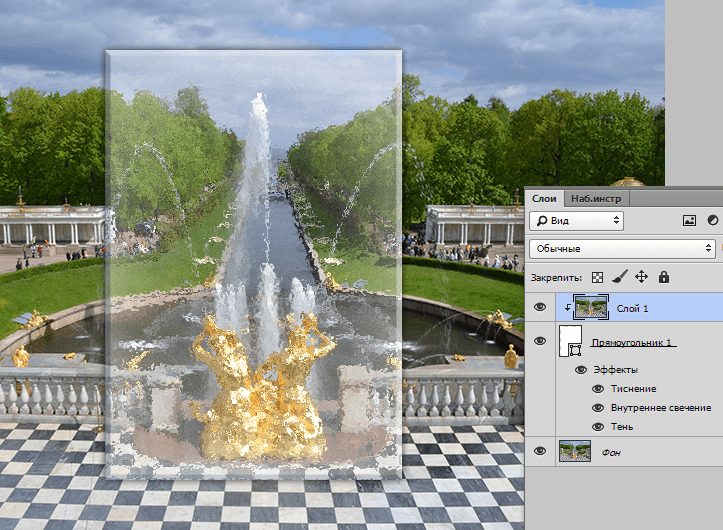
Ефект лінзи
Розглянемо ще один цікавий прийом, за допомогою якого можна створити ефект лінзи.
- Замінимо прямокутник на еліпс. При створенні фігури затискаємо клавішу SHIFT
для збереження пропорцій, застосовуємо всі стилі (які ми застосовували до прямокутника) і переходимо на верхній шар.
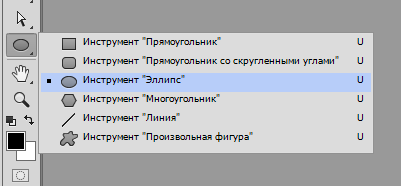
- Потім натискаємо клавішу CTRL
і натискаємо по мініатюрі шару з колом, завантажуючи виділену область.
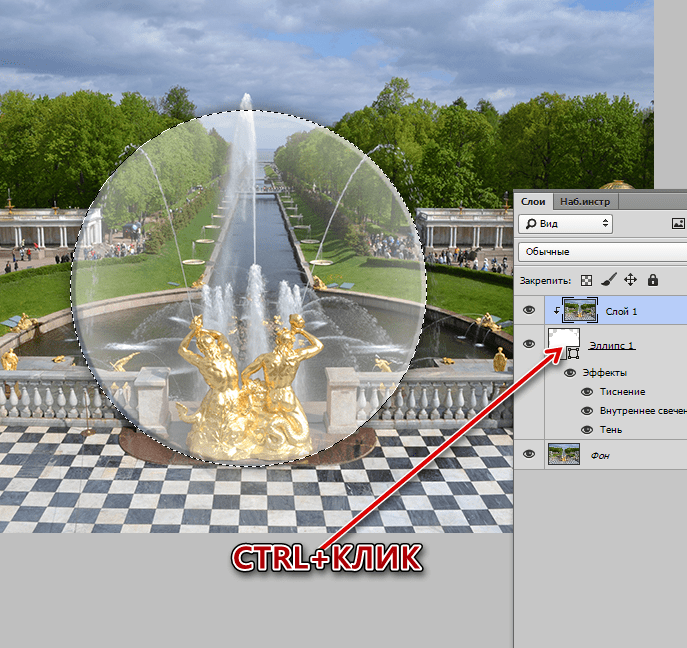
- Копіюємо виділення на новий шар гарячими клавішами CTRL+J
і прив'язуємо вийшов шар до підлягає (
ALT + клік
по межі шарів).
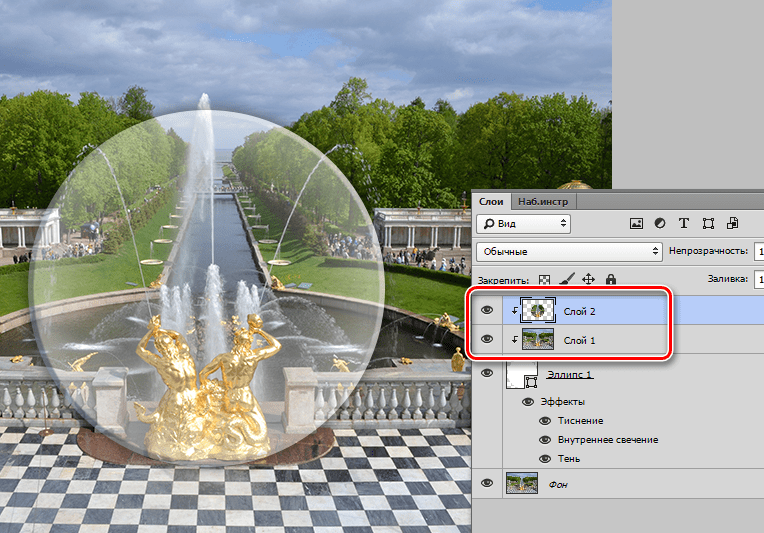
- Спотворення будемо виробляти за допомогою фільтра «Пластика»
.
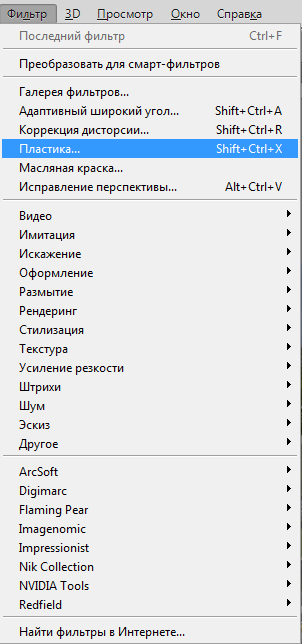
- В Налаштуваннях вибираємо інструмент»здуття"
.
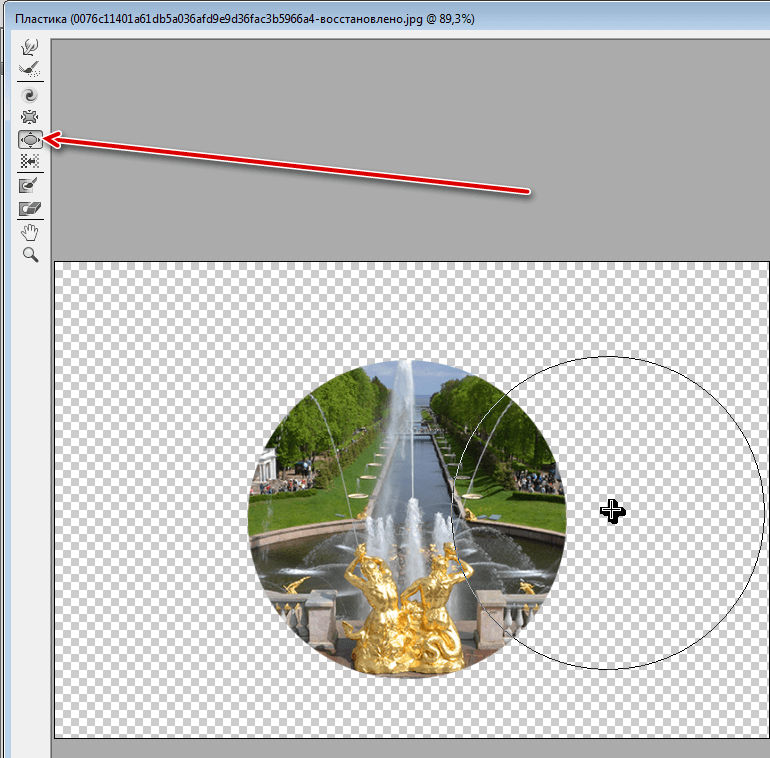
- Підганяємо розмір інструменту під діаметр кола.
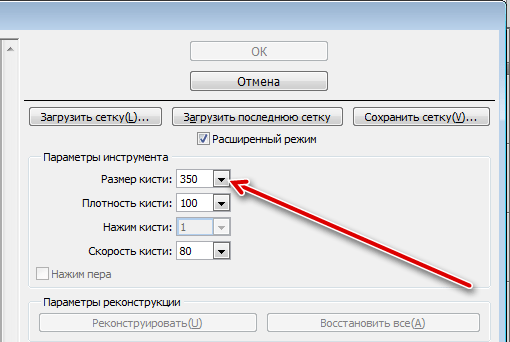
- Кілька разів натискаємо по зображенню. Кількість кліків залежить від бажаного результату.
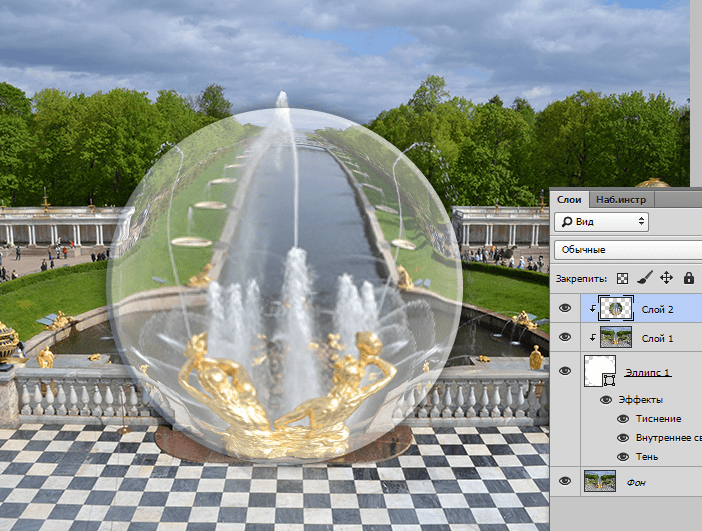
- Як відомо, лінза повинна збільшувати зображення, тому натискаємо поєднання клавіш CTRL+T
і розтягуємо картинку. Для збереження пропорцій затискаємо
SHIFT
. Якщо після натискання
SHIFT
- а затиснути ще й
ALT
, коло буде масштабуватися рівномірно на всі боки щодо центру.
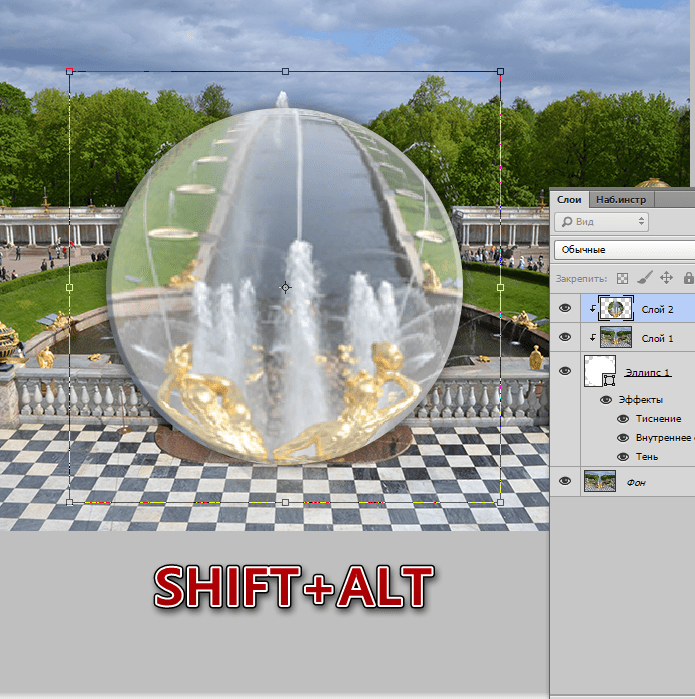
На цьому урок по створенню ефекту скла закінчено. Ми вивчили основні способи створення імітації матеріалу. Якщо пограти зі стилями і варіантами розмиття, то можна домогтися цілком реалістичних результатів.




